Pour résoudre ce problème, recherchez une syntaxe incorrecte
- Si Try-Catch ne fonctionne pas sur PowerShell, vous devez vérifier la syntaxe incorrecte et les valeurs d'action d'erreur.
- Ce guide vous expliquera les différentes manières de résoudre le problème.
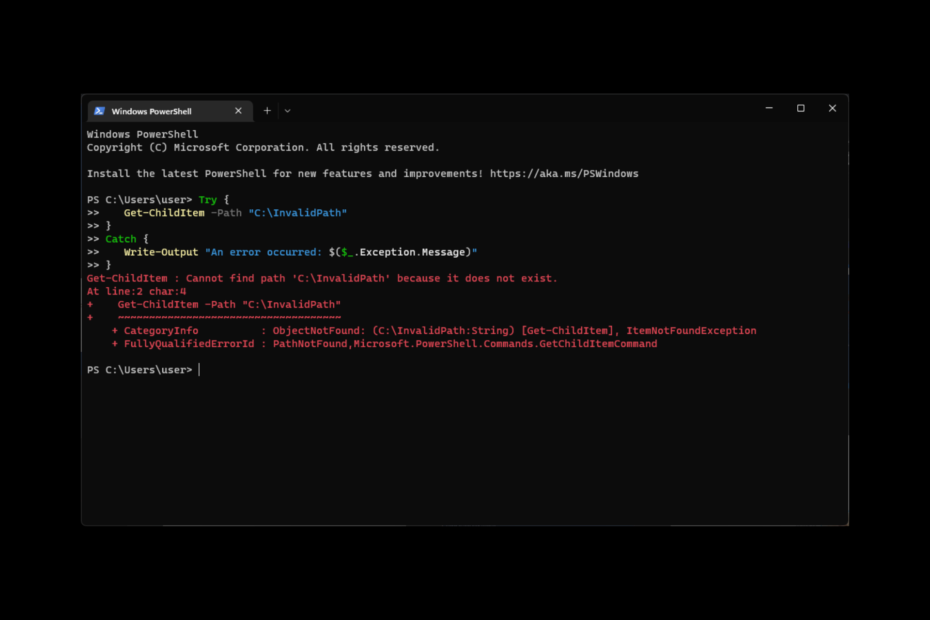
XINSTALLER EN CLIQUANT SUR LE FICHIER DE TÉLÉCHARGEMENT
- Télécharger l'outil de réparation Restoro PC qui vient avec des technologies brevetées (brevet disponible ici).
- Cliquez sur Lancer l'analyse pour trouver les problèmes Windows qui pourraient causer des problèmes au PC.
- Cliquez sur Tout réparer pour résoudre les problèmes affectant la sécurité et les performances de votre ordinateur.
- Restoro a été téléchargé par 0 lecteurs ce mois-ci.
L'instruction Try-Catch dans PowerShell gère les erreurs et les exceptions dans votre code. Si Try-Catch ne fonctionne pas comme prévu sur PowerShell, cela peut être frustrant.
Dans ce guide, nous couvrirons toutes les façons de résoudre le problème ainsi que les causes probables du problème. Commençons!
Qu'est-ce qui cause le problème Try-Catch qui ne fonctionne pas dans PowerShell ?
Il peut y avoir diverses raisons pour lesquelles l'instruction ne fonctionne pas sur PowerShell. Voici quelques-uns des plus courants:
- ErrorAction défini par défaut - Si la ErrorAction est défini sur Continuer, alors Try-Catch ne fonctionnera pas comme prévu.
- Erreurs de syntaxe – Si la syntaxe utilisée est incorrecte, la mise en forme est incorrecte ou s'il manque des mots-clés, Try-Catch ne fonctionnera pas.
- Comportement de l'applet de commande ou de la fonction – Certaines fonctions et applets de commande sont livrées avec leur comportement de gestion des erreurs, qui peut ne pas être compatible avec Try-Catch.
- Logique incorrecte ou utilisation de variables – En cas d'utilisation inappropriée de variables ou une logique incorrecte, alors Try-Catch ne fonctionnera pas.
Que puis-je faire si Try-Catch ne fonctionne pas sur PowerShell ?
1. Vérifier la syntaxe
- Tout d'abord, vous devez vérifier si vous avez utilisé la syntaxe correcte pour la version de PowerShell que vous utilisez.
- Ensuite, vérifiez que vous avez placé les blocs Try et Catch dans le bon ordre.
- La syntaxe de base de Try-Catch est mentionnée ci-dessous. Remplacez # code à exécuter ici par le code et # code de gestion des erreurs ici par le code de gestion des erreurs :
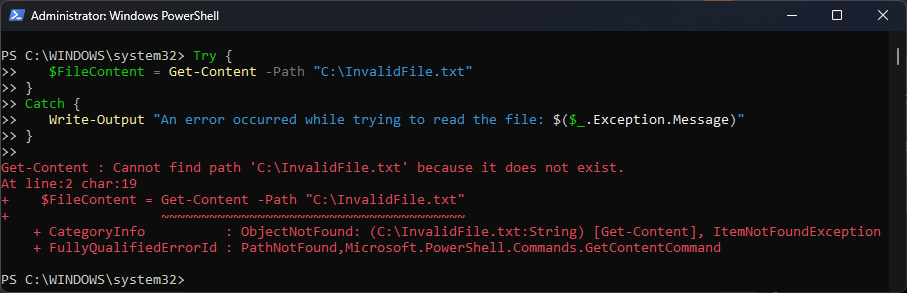
Essayer {
# code à exécuter ici
}
Attraper {
# code de gestion des erreurs ici
}
2. Vérifiez si vous interceptez une erreur spécifique
Vous devez vérifier si vous interceptez des erreurs spécifiques que vous souhaitez gérer et non toutes les erreurs. Suivez ces étapes pour faire la même chose :
- appuie sur le
les fenêtrestype de clé PowerShell, et cliquez Exécuter en tant qu'administrateur.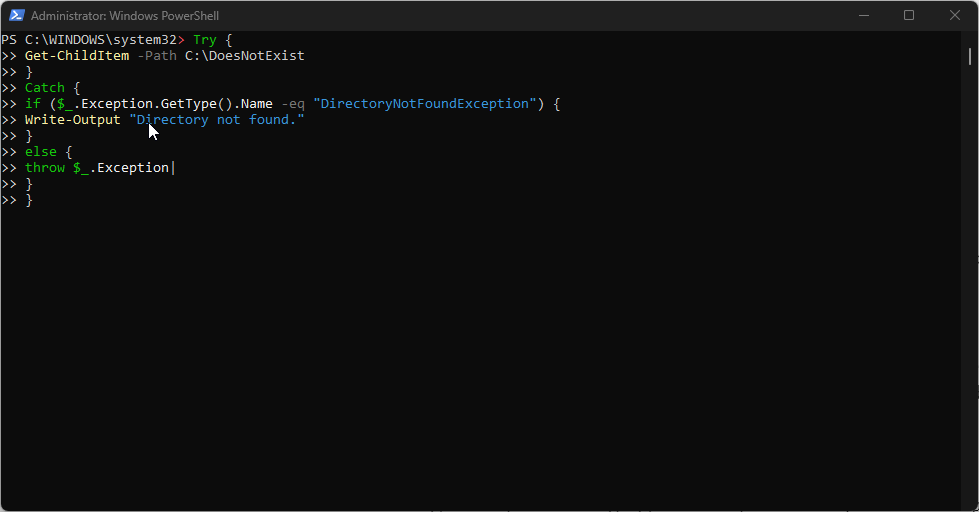
- Pour intercepter une erreur, vous devez utiliser le $ variable dans le bloc Catch pour accéder aux informations sur l'erreur qui a été générée. Vérifions l'exemple de la même chose pour mieux comprendre:
Essayer {
Get-ChildItem -Path C:\DoesNotExist
}
Attraper {
si ($_.Exception. GetType().Name -eq "DirectoryNotFoundException") {
Write-Output "Répertoire introuvable."
}
autre {
lancer $_.Exception|
}
}
3. Définir la valeur ErrorAction
La valeur par défaut pour ErrorAction est Continue; cependant, pour que Try-Catch fonctionne, vous devez définir la valeur ErrorAction sur Stop. Pour le faire, suivez ces étapes:
- Ouvrir PowerShell en tant qu'administrateur.
- Vous devez utiliser l'applet de commande Set-StrictMode ou le paramètre ErrorAction sur des applets de commande individuelles. Pour mieux comprendre, prenons un exemple:
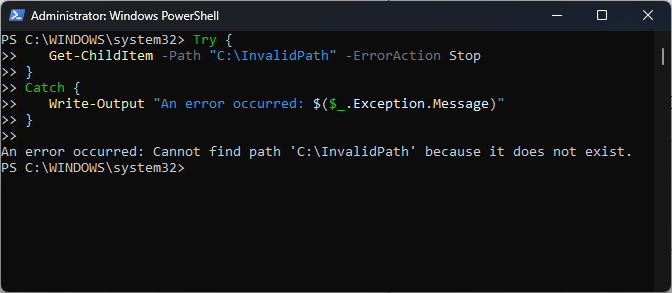
Essayer {
Get-ChildItem -Path C:\DoesNotExist -ErrorAction Arrêt
}
Attraper {
Écriture-Sortie $_.Exception. Message
}
- Voici comment récupérer votre clé BitLocker à partir de OneDrive
- Comment utiliser Phone Link pour iPhone sur Windows 11
- Utilisation élevée du processeur par DaVinci Resolve: comment la réduire
4. Utiliser le bon type d'exception
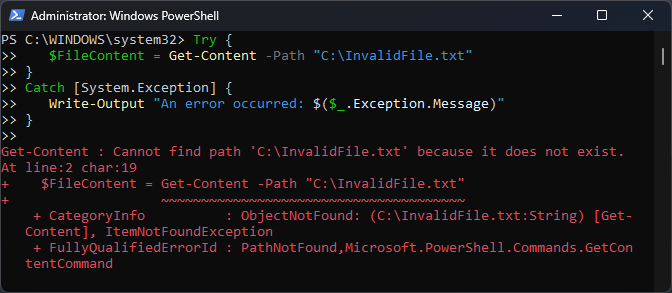
Il est important d'utiliser des exceptions correctes lors de l'utilisation de Try-Catch, car il ne peut gérer que les exceptions du système. Type d'exception. Si vous avez utilisé non-System. Erreurs d'exception, alors Try-Catch ne fonctionnera pas.
Comme pour non-System. Exception, vous devez utiliser le mécanisme de gestion des erreurs du framework NET ou intercepter l'erreur.
5. Éviter l'arrêt du script
Si votre script est terminé avant d'atteindre le bloc Catch, Try-Cach n'aura pas la possibilité de gérer l'erreur. Pour éviter l'arrêt du script, procédez comme suit :
- Lancement PowerShell avec les droits d'administrateur.
- Vous devez utiliser le Continuer déclaration après la Attraper bloc. Comprenons-le par un exemple:
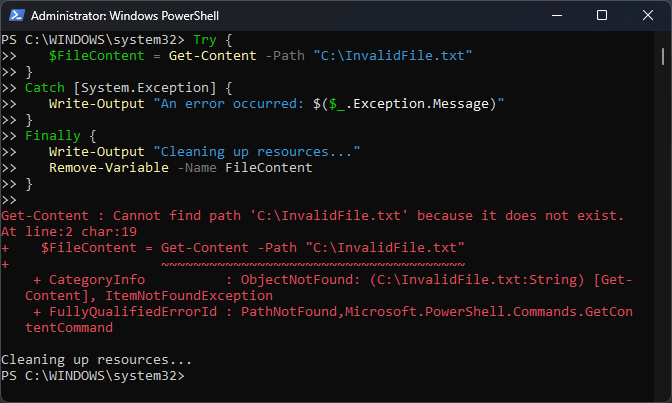
Essayer {
Get-ChildItem -Path C:\DoesNotExist
}
Attraper {
Écriture-Sortie $_.Exception. Message
Continuer
}
6. Utilisez le Try-Catch-Finalement
Si l'instruction Try-Catch ne fonctionne toujours pas, vous pouvez utiliser la construction Try-Catch-Finally à la place. Cela garantit que votre code s'exécute jusqu'à la fin, même si une exception est déclenchée.
- Ouvrir PowerShell en tant qu'administrateur.
- Tapez la commande avec Essayez-Attrapez-Enfin. Voici un exemple pour mieux comprendre le script:
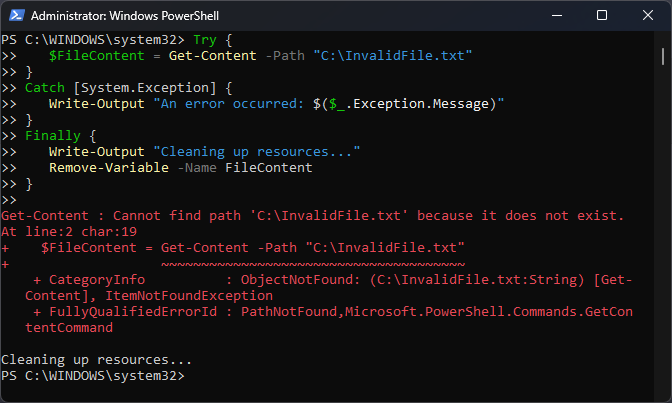
Essayer {
# Votre code ici
}
Attrapez [Système. Exception] {
# Code de gestion des exceptions ici
}
Enfin {
# Code de nettoyage ici
}
Donc, ce sont des moyens par lesquels vous pouvez résoudre le problème Try Catch ne fonctionne pas sur PowerShell. Si vous avez des questions concernant Try-Catch, veuillez les mentionner dans la section des commentaires ci-dessous. Nous serons heureux de vous aider!
Si vous voulez savoir comment empêcher PowerShell de se fermer après avoir exécuté un script, tu peux lire ceci.
Vous avez toujours des problèmes? Corrigez-les avec cet outil :
SPONSORISÉ
Si les conseils ci-dessus n'ont pas résolu votre problème, votre PC peut rencontrer des problèmes Windows plus profonds. Nous recommandons télécharger cet outil de réparation de PC (évalué Excellent sur TrustPilot.com) pour y répondre facilement. Après l'installation, cliquez simplement sur le Lancer l'analyse bouton puis appuyez sur Tout réparer.
